Page 1

Инструкция по
эксплуатации
Серия Moov 200
Серия Moov 300
Page 2

R00 (Россия)
Торговые марки
Все бренды и имена продуктов являются торговыми марками или зарегистрированными
торговыми марками владеющих ими компаний.
Ограниченные обязательства
Спецификации и документы могут быть изменены без уведомления. Компания Mio Technology
не гарантирует, что в данном документе отсутствуют ошибки. Компания Mio Technology не
несет ответственности за повреждения, прямые или косвенные, явившиеся результатом
ошибок, упущений или несоответствий между устройством и документацией.
Примечание
Не все модели поставляются во все регионы.
В зависимости от модели приобретенного продукта, цвет и внешний вид устройства и
дополнительных принадлежностей может не совпадать с изобра жениями, показанными в
данном документе.
Изображения и другие графические образы данного документа приведены в справочных целях.
Они могут отличаться от изображений и образов, генерируемых фактическим устройством.
Данная инструкция содержит
информацию об аппаратном
обеспечении и функциям, не
относящимся к навигации. Для
информации о навигационной
программе, см. другую инструкцию.
Page 3

1
Содержание
Внешний вид и элементы Mio ................................ ................................ .......................... 3
Серия Moov 200................................ ................................ ................................ ............ 3
Серия Moov 300................................ ................................ ................................ ............ 4
Первое включение устройства ................................ ................................ ........................ 5
Заряжание аккумулятора с помощью кабеля USB ................................ ......................... 6
Использование Mio в автомобиле ................................ ................................ .................. 7
Крепление устройств серии Moov 200 в автомобиле ................................ ................. 7
Крепление устройств серии Moov 300 в автомобиле ................................ ................. 8
Основы работы ................................ ................................ ................................ ................ 9
Включение и выключение ................................ ................................ ............................ 9
Остановка и аппаратная перез агрузка................................ ................................ ........9
Навигация на экране ................................ ................................ ................................ ....9
Соединение через Bluetooth (только для некоторых моделей) ................................ ...10
Поиск мобильного телефона с Bluetooth для соединения ................................ .......10
Поиск гарнитуры с Bluetooth для соединения ................................ ........................... 10
О быстрых клавишах ................................ ................................ ................................ ..10
Переподключение................................ ................................ ................................ ...11
Удаление быстрой клавиши ................................ ................................ ................... 11
Отключение ................................ ................................ ................................ ................ 11
Настройки Bluetooth ................................ ................................ ................................ ...11
Использование звонков через Bluetooth «хэндс -фри» (только для некоторых
моделей)................................ ................................ ................................ ......................... 13
Выполнение звонка с помощью экранной клавиатуры ................................ ............. 13
Выполнение звонка с помощью списка контактов ................................ .................... 14
Выполнение звонка с помощью истории звонков ................................ ..................... 15
Прием звонка................................ ................................ ................................ .............. 15
Кнопки управления во время звонка ................................ ................................ ......... 16
Программа MioMore Desktop ................................ ................................ ......................... 17
Установка MioMore Desktop на компьютер ................................ ................................ 17
Функции MioMore Desktop ................................ ................................ ......................... 18
Использование актуальной версии MioMore Desktop ................................ ........... 18
Настройка MioMore Desktop ................................ ................................ .................. 19
Mio Online................................ ................................ ................................ .................... 19
Мои карты (My Maps) ................................ ................................ ................................ . 19
Установка карт в Mio ................................ ................................ .............................. 19
Удаление карт из Mio ................................ ................................ ............................. 20
Достопримечательности (Point of Interest) ................................ ................................ 20
Установка достопримечательностей ................................ ................................ .....20
Удаление достопримечательностей ................................ ................................ ......21
Поиск изображений (Image Search) ................................ ................................ ........... 21
Фотоальбом (Photo Album) ................................ ................................ ......................... 22
Панель инструментов ................................ ................................ ............................. 23
Копирование изображений NavPix или альбомов из Mio в фотоальбом ............. 24
Перенос изображений из Ф отоальбома в Mio ................................ ....................... 24
Дополнительные возможности работы и изображениями и альбомами ............. 24
Настройки фотоальбома ................................ ................................ ........................ 25
Создание резервных копий Mio ................................ ................................ ................. 25
Использование резервной копии Mio ................................ ................................ ....26
Удаление резервной копии ................................ ................................ .................... 26
Page 4

2
Справка ................................ ................................ ................................ .......................... 27
Вставка карты памяти ................................ ................................ ................................ 27
Устранение неисправностей ................................ ................................ ...................... 27
Правила обращения с Mio ................................ ................................ ......................... 28
Нормативная информация ................................ ................................ ............................ 29
Регулирующие нормы ................................ ................................ ................................ 29
Европейские нормы ................................ ................................ ................................ 29
Меры предосторожности................................ ................................ ............................ 29
Процесс зарядки ................................ ................................ ................................ .....29
Зарядное устройство ................................ ................................ .............................. 30
Аккумуляторная батарея ................................ ................................ ........................ 30
Page 5
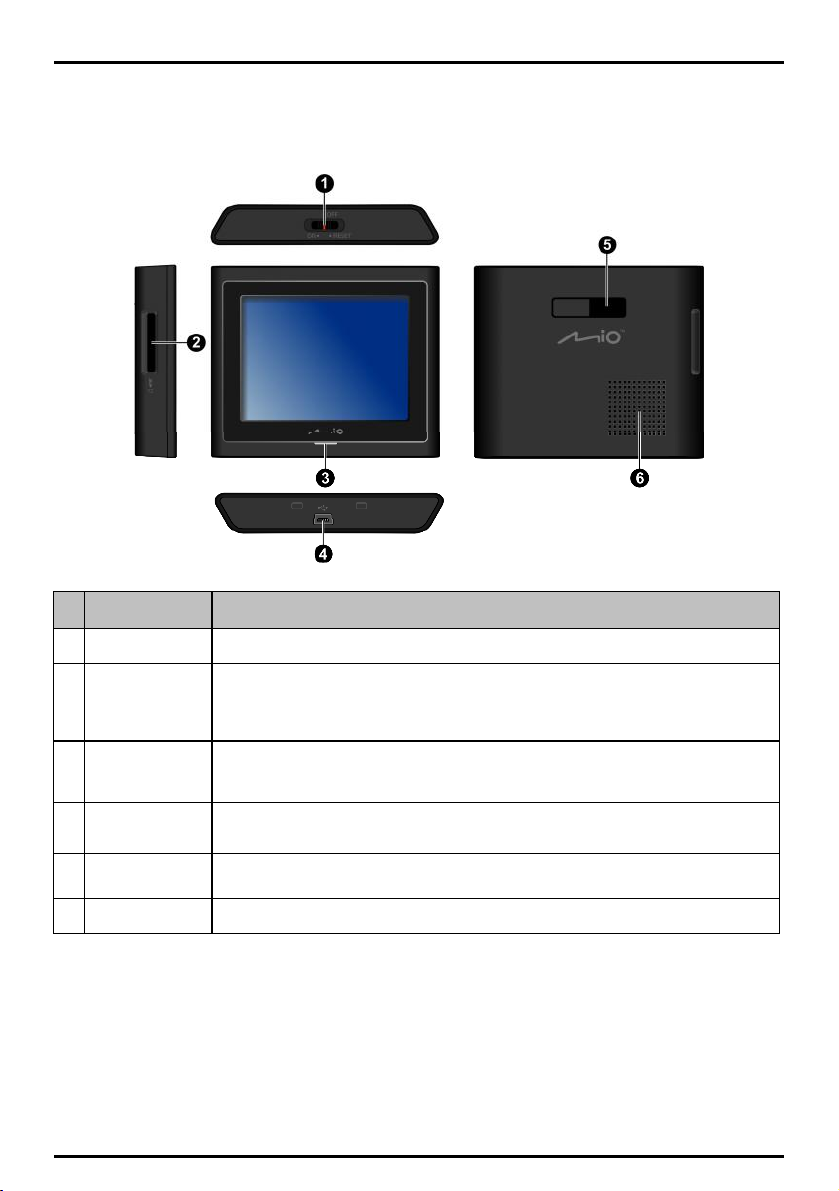
3
Внешний вид и элементы Mio
Серия Moov 200
Название
Описание
Выключатель
Включение и выключе ние устройства .
Разъем для
карт памяти
(Только для некоторых моделей)
Поддерживаются карты памяти стандартов SD (Secure Digital), SDHC (Secure
Digital High Capacity) и MMC (MultiMediaCard ), на которые можно записывать
данные, например, дополнительные карты .
Индикатор
заряда
Показывает уровень заряда аккумулятора:
Зеленый – аккумулятор заряжен
Янтарный – аккумулятор заряжается.
Разъем
Mini-USB
Используется для подключения зарядного устройства или кабеля USB.
Разъем
держателя
Используется для держателя .
Динамик
Предназначен для воспроизведения звуков и голосовых сообщений .
Page 6

4
Серия Moov 300
Название
Описание
Выключатель
Включение и выключение устройства .
Разъем для
карт памяти
(Только для некоторых моделей)
Поддерживаются карты памяти стандартов SD (Secure Digital), SDHC (Secure
Digital High Capacity) и MMC (MultiMediaCard ), на которые можно записывать
данные, например, дополнительные карты .
Индикатор
заряда
Показывает уровень заряда аккумулятора:
Зеленый – аккумулятор заряжен
Янтарный – аккумулятор заряжается.
Микрофон
(Только для некоторых моделей)
Для вызовов «хэндс -фри» через Bluetooth.
Разъем
Mini-USB
Используется для подключения зарядного устройства или кабеля USB.
Разъем
держателя
Используется для держателя .
Динамик
Предназначен для воспроизведения звуков и голосовых сообщений .
Page 7

5
Первое включение устройства
1. Чтобы включить устройство, переведите выключатель в положение ON (ВКЛ).
Серия Moov 200 Серия Moov 300
2. Устройство включится.
Примечание: При первом включе нии устройства батарея может быть заряжена не полностью. Для
информации о процессе заряжания, см . следующий раздел .
3. Следуйте указаниям на экране .
4. На дисплее отобразится экран с картой. Теперь вы можете начать пользоваться
устройством.
Page 8

6
Заряжание аккумулято ра с помощью кабеля USB
Примечание: В комплекте некоторых моделей Mio отсутствует кабель USB. Вы можете приобрести его
отдельно.
Если вы собираетесь заряжать Mio таким способов, выключите устройство, чтобы сократить
время зарядки аккумулятора.
1. Включите компьютер.
2. Вставьте конец кабеля USB с разъемом mini-USB в нижнюю часть Mio, а другой конец
кабеля вставьте в разъем USB вашего компьютера.
Серия Moov 200 Серия Moov 300
3. В процессе заряжания индикатора заряда горит янтарным цветом. Когда аккумулятор
будет полностью заряжен, индикатор станет гореть зеленым цветом.
Примечание: Если Mio включен в момент подключения к компьютеру, на дисплее появится экран,
блокирующий использование устройства.
Примечание: Когда Mio подключен к компьютеру, он р аспознается как внешнее запоминающее устройство.
Не удаляйте никакие файлы, предустановленные в Mio. Удаление файлов, функции которых вам неизвестны,
может привести к неработоспособности программ или функций.
ВНИМАНИЕ: Для оптимальной работы литиевого акку мулятора:
Не заряжайте аккумулятор в местах с высокой температурой (например, под прямыми солнечными
лучами).
Не требуется полностью разряжать аккумулятор перед его зарядкой . Вы можете заряжать
аккумулятор прежде, чем он разрядится .
При длительном хранении устройства полностью заряжайте аккумулятор как минимум раз в две
недели. Переразряд аккумулятора может повлиять на его эксплуатационные характеристики .
Page 9

7
Использование Mio в автомобиле
ВНИМАНИЕ:
Выберите подходящее место для крепления Mio в автомобиле. Не устанавливайте устройство так,
чтобы блокировалось поле зрения водителя.
Если лобовое стекло автомобиля имеет защитное покрытие, данное покрытие может быть
атермическим и может влиять на прием сигнала GPS. В этом случае, пожалуйста, установите Mio в
«чистую зону».
Чтобы защитить Mio от электрических помех, подключайте автомобильное зарядное устройство
только после запуска двигателя автомобиля.
Крепление устройств серии Moov 200 в автомобиле
4
1
2
3
Page 10

8
Крепление устройств серии Moov 300 в автомобиле
412
3
Page 11

9
Основы работы
Включение и выключение
В нормальном режиме, выключение Mio производится переводом выключателя в положение
OFF (ВЫКЛ). Устройство переходит в режим ожидания. Чтобы начать пользоваться
устройством снова, переведите выключатель в положение ON (ВКЛ). Ваш Mio вернется в
состояние, в котором он находился перед выключением.
Серия Moov 200 Серия Moov 300
Остановка и аппаратная перезагрузка
Иногда, вам может потребоваться выполнить аппаратную перезагрузку, если Mio перестает
реагировать, либо «замерзает» или «блокируется».
Вы можете выполнить аппаратную перезагрузку, остановив работу Mio и затем включив его
снова. Чтобы остановить работу Mio, переведите выключатель в положение RESET (СБРОС).
Чтобы включить Mio после остановки работы, переведите выключатель в положение ON (ВКЛ).
Навигация на экране
Чтобы управлять Mio, нажимайте пальцем на кнопки на экране. Вы можете выполнять
следующие действия:
Серия Moov 200 Серия Moov 300
Нажатие
Выполните однократное прикосновение пальцем к экрану, чтобы открыть нужный пункт или
активировать экранную клавишу или опцию.
Перетаскивание
Прикоснитесь пальцем к экран у и перетащите объект вверх/вниз/влево/вправо или по
диагонали. (Это поддерживается не всеми приложениями .)
Нажатие и удерживание
Прикоснитесь пальцем к экрану и удерживайте его в таком положении, пока действие не
будет выполнено, либо не отобразится резу льтат или меню. (Это поддерживается не
всеми приложениями.)
Page 12

10
Соединение через Bluetooth (только для некоторых
моделей)
Устройства с технологией Bluetooth могут обмениваться информацией на расстоянии до 10
метров (30 футов) без физического соединения.
Поиск мобильного телефона с Bluetooth для соединения
1. Убедитесь, что ваш мобильный телефон с Bluetooth находится в режиме обнаружения.
2. Нажмите Phone в главном меню, затем нажмите Connect to Phone. Если одна или
несколько быстрых клавиш уже присутствуют, нажмите .
Либо, нажмите Preferences в главном меню и нажмите Bluetooth.
3. Вам может потребоваться нажать , чтобы переключиться на экран настроек
мобильного телефона.
4. Нажмите . Ваш Mio выполнит поиск мобильных телефонов с Bluetooth.
Примечание: Если Bluetooth в настоящее время выключен, Mio автоматически включит его.
5. Отобразятся результаты поиска . Нажмите на мобильный телефон, к которому вы хотите
подключиться, и нажмите Yes.
6. Когда на мобильном телефоне появится запрос, введите в него код 1234.
7. Нажмите OK и отобразится меню телефона.
Поиск гарнитуры с Bluetooth для соединения
Примечание: К Mio можно подключить моно гарнитуру, стерео гарнитуру подключить нельзя.
1. Убедитесь, что гарнитура с Bluetooth находится в режиме обнаружения.
2. Нажмите Phone в главном меню, затем нажмите Connect to Headset. Если одна или
несколько быстрых клавиш уже присутствуют, нажмите .
Либо, нажмите Preferences в главном меню и нажмите Bluetooth.
3. Вам может потребоваться нажать чтобы переключиться на экран настроек
гарнитуры.
4. Нажмите . Ваш Mio выполнит поиск гарнитур с Bluetooth.
Примечание: Если Bluetooth в настоящее время выключен, Mio автоматически включит его.
5. Отобразятся результаты поиска . Нажмите на гарнитуру, к которой вы хотите подключиться.
6. При появлении запроса, введите пароль гарнитуры. (См. инструкцию по эксплуатации
вашей гарнитуры.)
7. Нажмите OK.
О быстрых клавишах
Когда соединение через Bluetooth будет установлено, для него сохранится быстрая клавиша.
Page 13

11
По умолчанию, Mio автоматически подключается к последнему сопряженному мо бильному
телефону, когда телефон готов к соединению. (Вы можете отключить данную опцию, если она
вам не требуется. См. раздел «Настройки Bluetooth» далее.)
Примечание: Mio поддерживает максимум 12 быстрых клавиш. 13 -ая быстрая клавиша заменит самую
старую клавишу из списка.
Переподключение
Если в меню быстрых клавиш есть несколько клавиш, вы можете нажать на нужную вам, чтобы
подключиться к устройству .
1. Нажмите Phone в главном меню, затем нажмите Connect to Phone или Connect to
Headset.
2. Нажмите на значок устройства на экране, чтобы подключиться к данному устройству .
Удаление быстрой клавиши
1. Нажмите Preferences в главном меню, затем нажмите Bluetooth.
2. Вам может потребоваться нажать / , чтобы переключиться на другой список
быстрых клавиш (для гарнитур ил и для мобильных телефонов).
3. Нажмите быструю клавишу, которую вы хотите удалить из списка, и нажмите Yes.
Отключение
Чтобы отключить соединение, нажмите Phone в главном меню, затем нажмите Connect to
Phone или Connect to Headset. Нажмите на экране на значок подключенного устройства, затем
нажмите Disconnect.
Настройки Bluetooth
Нажмите Preferences в главном меню, затем нажмите Bluetooth . Либо, нажмите Phone
в главном меню, затем нажмите Connect to Phone .
Page 14

12
Чтобы включить/выключить Bluetooth, нажмите на флажок рядом с пунктом Enable Bluetooth.
Флажок обозначает, что радиосвязь включена.
Если вы не хотите, чтобы Mio автоматически соединялся с последним сопряженным
мобильным телефоном, вы можете убрать флажок рядом с данным пунктом.
Page 15

13
Использование звонков через Bluetooth «хэндс-фри»
(только для некоторых моделей)
Выполнение звонка с помощью экранной клавиатуры
1. После того, как Mio соединился с мобильным телефоном, нажмите Phone в главном меню.
2. Нажмите Dial.
3. Введите номер телефона.
Номер последнего набранного вызова отображается при выборе меню Dial (Набор). Номер
исчезнет, как только вы начнете ввод нового номера. Чтобы удалить последнюю
введенную цифру, нажмите кнопку Backspace (Стирание влево). Нажатие и удерживание
кнопки в течение одной секун ды удаляет весь введенный номер.
4. Нажмите , чтобы выполнить звонок.
Примечание: Вы можете нажать , чтобы переключиться на историю вызовов, если она существует.
Примечание: Международные звонки требуют ввода кода страны перед номером абонента. В Mio, код
страны выделяется при помощи знака плюс (+). Если вы делаете международный вызов, нажмите и
удерживайте кнопку 0 , пока не появится знак +.
Page 16

14
Выполнение звонка с помощью списка контактов
1. После того, как Mio соединится с мобильным телефоном, наж мите Phone в главном меню.
2. Нажмите Contacts.
3. Если список контактов ещё не загружался, на экране появится сообщение. Нажмите Yes ,
чтобы загрузить список контактов из вашего мобильного телефона.
Примечание: Не все мобильные телефоны поддерживают загрузку подобных данных.
4. На экране появится список контактов . Прокрутите список, чтобы найти нужный контакт,
либо нажмите на индекс, чтобы ускорить поиск. Нажмите на контакт, вызов которого вы
хотите совершить.
Примечание: Если вы хотите обновить список контакт ов, нажмите . Чтобы очистить список
контактов, нажмите .
5. Отобразится детальная информация о контакте . Нажмите ,чтобы увеличить другие
кнопку, и затем нажмите соответствующую кнопку, чтобы позвонить на домашний, рабочий
или мобильный номер.
Page 17

15
Выполнение звонка с помощью истории звонков
1. После того, как Mio соединится с мобильным телефоном, нажмите Phone в главном меню.
2. Нажмите Call History.
Примечание: Список истории звонков содержит звонки, которые выполнялись во время, когда Mio был
подключен к мобильному телефону.
3. По умолчанию, в списке содержатся входящие, исходящие и пропущенные звонки . Вы
можете фильтровать звонки с помощью соответствующих кнопок .
4. Нажмите номер, на который вы хотите позвонить, а затем нажмите .
Примечание: Чтобы удалить запись в истории звонков, нажмите на запись и затем нажмите .
Прием звонка
После того, как Mio подключился к мобильному телефону, при получении входящего звонка Mio
звонит и отображает экран входящего звонка.
Чтобы принять звонок, нажмите . Чтобы отклонить звонок, нажмите .
Page 18

16
Кнопки управления во время звонка
Во время телефонного разговора, вы можете делать следующее .
Чтобы …
Нажмите …
ввести другие цифры, например, добавочный номер
выключить микрофон, так, чтобы ваш собеседник не слышал
вас / включить микрофон
/
отрегулировать громкость
перевести звонок на ваш мобильный телефон / перевести
звонок обратно на Mio (поддерживается не всеми моделями
мобильных телефонов)
/
завершить звонок
Page 19

17
Программа MioMore Desktop
MioMore Desktop это набор инструментов, которые вы можете использовать для доступа к
расширенной функциональности и информации о продукте с помощью вашего компьютера.
Программа позволит вам выполнить следующие задачи, в зависимости от модели вашего Mio:
получение обновлений программного обеспечения
просмотр веб-сайта Mio для специальных предложений
управление картами
управление собственными достопримечательностями
он-лайн поиск доступных изображений
обмен мультимедийными файлами между Mio и вашим компьютером
Примечание: MioMore Desktop не поддерживает работу в операционной системе Windows Vista.
Примечание: Для некоторых функций требуется подключение к Интернету.
Примечание: Для пользователей Windows XP будет установлен пакет Microsoft .NET 2.0, как часть установки
MioMore Desktop.
Установка MioMore Desktop на компьютер
ВНИМАНИЕ: Прежде чем вы начнете, убедитесь, что ваш компьютер удовлетворяет минимальным
системным требованиям для установ ки MioMore Desktop, в частности:
Перед установкой MioMore Desktop убедитесь, что на вашем компьютере установлен Internet Explorer
6 или выше, даже если он не является вашим браузером по умолчанию.
Пользователи Windows XP, перед установкой MioMore Desktop убедитесь, что у вас установлен пакет
обновлений Windows XP Service Pack 2 или выше.
1. Закройте все программы на вашем компьютере .
2. Вставьте прилагающийся диск DVD в привод DVD вашего компьютера. Появится мастер
установки.
3. Выберите предпочитаемый язык ус тановки мастера.
4. Щелкните Install MioMore Desktop .
5. Следуйте указаниям на экране, чтобы установить MioMore Desktop.
Page 20

18
Функции MioMore Desktop
Примечание: Не все функции доступны для всех моделей. Общее число кнопок в левой части экрана
меняется в зависимости от модели устройства. Некоторые кнопки появятся только после подключения
вашего Mio.
Элемент
Описание
Панель меню
Обеспечивает доступ к базовым функциям MioMore Desktop.
Mio Online
Переход на веб-сайт Mio.
Мои карты (My
Maps)
Позволяет вам устанавливать карты и управлять ими .
Достопримеча
тельности
(Point of
Interest )
Позволяет вам импортировать собственные достопримечательности .
Поиск
изображений
(Image Search)
Позволяет вам осуществлять поиск и загружат ь NavPix с веб-сайта.
Примечание: Данная функция обеспечивается при поддержке Flickr.
Фотоальбом
(Photo Album)
Позволяет вам управлять и передавать NavPix между Mio и вашим компьютером.
Использование актуальной версии MioMore Desktop
Мы рекомендуем вам регулярно пользоваться MioMore Desktop, чтобы проверять на сервере
Mio наличие программных обновлений для MioMore Desktop.
После включения MioMore Desktop, щелкните Tools Options General.
Отметьте флажок Auto check for updates. Когда данная опция вы брана, каждый раз, когда вы
запускаете MioMore Desktop, с сервера Mio скачиваются (если есть) последние пакеты
обновлений и исправлений, которые устанавливаются на ваш Mio.
Page 21

19
Примечание: Обновление программы отличается от перехода на новую версию программы . Чтобы перейти
на новую версию MioMore Desktop, вы должны приобрести новую версию MioMore Desktop у продавца, затем
установить её на ваш Mio.
Настройка MioMore Desktop
В открытом окне MioMore Desktop, щелкните Tools Options General.
Вы можете изменить настройки единиц измерения MioMore Desktop на метрические единицы и
десятичные знаки, отметив соответствующие флажки.
Mio Online
Примечание: Убедитесь, что ваш компьютер подключен к Интернету.
Щелкните кнопку Mio Online в левой части экрана, чтобы перейт и на официальный веб-сайт
компании во встроенном окне браузера. Затем вы можете просматривать веб -страницы в окне.
Мои карты (My Maps)
Пункт My Maps позволяет вам устанавливать и удалять карты из вашего Mio.
Элемент
Описание
My Maps
Список доступных карт для установки .
Installed Maps
Список карт, установленных в вашем Mio.
Установка карт в Mio
В вашем Mio предустановленны карты. В случае, если вы удалили карты, вы можете их
восстановить. Если доступны дополнительные или новые карты, вы так же можете их
установить.
1. Подключите Mio к вашему компьютеру с помощью кабеля USB.
2. Запустите MioMore Desktop. Щелкните кнопку My Maps.
Page 22

20
3. В разделе My Maps, щелкните Working Folder.
4. Если вы хотите восстановить карты, вставьте диск, идущий в комплекте с Mio и перейдите
к просмотру привода DVD. Выберите Software & Documentation DVD и папку
Maps\Program Files\MioMap.
Если вы устанавливаете новую карту , перейдите к папке, содержащей карту.
5. Щелкните Install. Выбранная карта(ы) будет установлена в ваш Mio.
Удаление карт из Mio
1. Подключите Mio к вашему компьютеру с помощью кабеля.
2. Запустите MioMore Desktop. Щелкните кнопку My Maps.
3. В разделе Installed Maps, отметьте флажки напротив тех карт, которые вы хотите удалить.
4. Щелкните Uninstall, чтобы удалить выбранные карты.
Примечание: Данные удаленных карт будут помещены в рабочую папку - Working Folder (если вы указали
эту папку), либо в корневой каталог диска C. Если необходимо, вы можете переустановить карты с помощью
данных, сохраняемых при удалении.
Достопримечательност и (Point of Interest)
Пункт Point of Interest позволяет вам создавать или импортировать собственные файлы
достопримечательностей. Они называются собственными достопримечательностями. В
отличие от предустановленных, собственные достопримечательности можно у далить из Mio.
Установка достопримечательностей
Примечание: Различные файлы достопримечательностей доступны для скачивания бесплатно или по
подписке с веб-сайтов третьих лиц. Убедитесь, что скачиваемые файлы имеют формат. csv (Comma
Separated Values).
ВНИМАНИЕ: Mio не несет ответственности за содержание и точность информации, или надежность или
доступность веб-сайтов третьих лиц. Использование информации, связанной с безопасным размещением
камер может быть предметом законодательства страны использования. В ы отвечаете за проверку
возможности использования информации в вашей стране, или в стране, где эта информация будет
использоваться.
Page 23

21
1. Подключите Mio к вашему компьютеру с помощью кабеля.
2. Запустите MioMore Desktop. Щелкните кнопку Point of Interest.
3. В разделе Edit New POIs, щелкните Browse , чтобы выбрать исходный файл. Появится
диалоговое окно Открыть.
4. Выберите файл с локального или сетевого диска, затем щелкните Open.
5. Выберите одну из опций POI Category:
New Category
Чтобы создать новую категорию собстве нных достопримечательностей, впечатайте
имя новой категории.
Existing Category
Чтобы использовать существующую категорию достопримечательностей, выберите тип
из выпадающего списка.
6. Если вы выберите создание новой категории достопримечательностей, вы можете выбрать
значок, которым на картах будут отображаться достопримечательности данной категории .
Щелкните Browse , чтобы выбрать файл значка на локальном или сетевом диске.
Обнаружив местонахождение файла, выберите его и щёлкните Open.
Примечание: Если вы не выберете собственный значок, будет отображаться значок по умолчанию.
7. Щелкните кнопку Add to device , чтобы добавить достопримечательность в Mio.
Удаление достопримечательностей
1. Подключите Mio к вашему компьютеру с помощью кабеля.
2. В разделе Installed POIs, отметьте флажок напротив имени файла, который вы хотите
удалить.
3. Щелкните Uninstall, чтобы удалить выбранную достопримечательность.
Поиск изображений (Image Search)
Image Search это приложение, поддерживаемое Flickr™, которое позволяет легко находить
нужные вам фотографии в обширной базе данных, выложенной в сеть.
Примечание: Убедитесь, что ваш компьютер подключен к Интернету.
Чтобы выполнить поиск изображений в Интернете и загрузить их в ваш фотоальбом :
1. Запустите MioMore Desktop. Щелкните кнопку Image Search.
2. Введите ключевые слова в поле Description.
3. Выберите одну из опций сортировки Sort by:
Most interesting
Данная опция сортирует изображения по уровню интересности. Уровни интересности
определяются Flickr при помощи сложного алгоритма .
Relevance
Это значение по умолчанию. Изображения будут отсортированы в соответствии с
наиболее точным совпадением с указанными вами ключевыми словами.
4. Вы можете сузить поиск, отметив флажки GPS Only или Advance Search.
5. После ввода ключевых слов и выбора необходимых опций , щелкните Search.
Примечание: Если вы хотите остановить поиск, щелкните кнопку Stop searching.
Page 24

22
6. На дисплее отобразятся найденные фотографии . Внизу экрана находятся кнопки Back и
Next для перехода на предыдущую и следующую страницы, соответственно.
7. На дисплее выберите изображение или группу изображений, которые вы хотите
импортировать в ваш фотоальбом .
8. Щелкните правой кнопкой мыши и выберите Import to Photo Album. В разделе Desktop
album фотоальбома появится новый альбом.
Фотоальбом (Photo Album)
Пункт Photo Album позволяет вам копировать, удалять или перемещать изображения или
альбомы между библиотекой NavPix на Mio и вашим компьютером.
Примечание: Прежде чем вы начнете, убедитесь, что Mio подключен к компьютеру с помощью кабеля USB.
Page 25

23
Элемент
Описание
Меню NavPix
Обеспечивает доступ к меню фотоальбома .
Альбомы на
компьютере
(Desktop
albums)
Отображает список альбомов библиотеки NavPix на вашем компьютере.
Щелкните альбом для отображения его содержимого в Области просмотра
альбома. Щелкните кнопку View all NavPix , чтобы отобразить все изображения,
хранящиеся в библиотеке NavPix на вашем компьютере.
Альбомы My
Mio
Отображает список альбомов, хранящихся во встроенной памяти Mio или на
карте памяти, если она вставлена в устр ойство. Щелкните на альбом, чтобы
отобразить его содержимое в Области просмотра альбома .
Область
просмотра
альбома
Отображает миниатюры изображений из выбранного альбома.
Поиск (Search)
Введите символы для поиска изображения по его имени .
Панель
инструментов
Когда изображение выбрано, кнопки, которые можно использовать, становятся
активными.
Панель инструментов
Для панели инструментов доступны следующие опции :
Элемент
Описание
Создание нового
альбома
Создание нового альбома в библиотеке NavPix, которую вы просматриваете.
Поворот влево
Поворот выбранного изображения NavPix на 90° влево.
Поворот вправо
Поворот выбранного изображения NavPix на 90° вправо.
Перенос в Mio /
Перенос в
компьютер
Если вы просматриваете изображения из библиотеки NavPix на вашем
компьютере, здесь будет отображаться кнопка переноса в Mio ( Transfer to
your Mio). Щелкните, чтобы перенести выбранные изображения в Mio.
Если вы просматриваете изображения из библиотеки Mio, здесь будет
отображаться кнопка переноса в компьютер ( Transfer to your computer).
Щелкните, чтобы перенести выбранные изображения в библиотеку NavPix на
вашем компьютере.
Импорт NavPix
Импорт изображений NavPix из вашего компьютера в библиотеку NavPix на
вашем компьютере.
Просмотр
деталей
Просмотр выбранных изображений и редактирование деталей, включая: имя
NavPix, широта, долгота и описание.
Экспорт на диск
Сохранение изображений NavPix на ваш локальный или сетевой диск.
Удаление NavPix
Удаление выбранных изображений NavPix.
Page 26

24
Копирование изображений NavPix или альбомов из Mio в фотоальбом
1. В разделе My Mio, выберите альбом, содержащий требуемые изображения NavPix.
Миниатюры изображений выбранного альбома будут отображаться в Области просмотра
альбома.
2. Либо щелкните и перетащите требуемое изображение в альбом в разделе Desktop
albums( Альбомы на компьютере) , либо щелкните кнопку переноса в компьютер Transfer
to your computer на панели инструментов.
Примечание: Если в разделе Desktop albums не выбран альбом, появится сообщение с предложением
выбрать существующий альбом, либо создать новый.
3. Повторите шаги 1 и 2 , чтобы скопировать изображение NavPix из другого альбома.
Перенос изображений из Фотоальбома в Mio
Вы можете переносить изображения из вашег о компьютера в Mio. Вы можете импортировать
любой файл JPEG (.jpg) в Фотоальбом, добавить или отредактировать информацию GPS и
затем скопировать изображение в Mio.
1. На панели инструментов выберите кнопку импорта Import NavPix. Появится диалоговое
окно Открыть.
2. Найдите необходимые файлы JPEG на вашем компьютере и щелкните Open.
3. Миниатюры изображений NavPix отобразятся в Области просмотра альбома .
4. Либо щелкните и перетащите требуемое изображение в альбом в разделе My Mio, либо
щелкните кнопку переноса Transfer to your Mio на панели инструментов.
Примечание: Если вы перенесли изображение NavPix с координатами GPS, тогда вы сможете просмотреть,
где были сделаны фотографии.
Дополнительные возможности работы и изображениями и альбомами
Выполните необходимые дейст вия:
Если вы хотите ...
Тогда ...
добавить изображение в
другой альбом
Выберите изображение и перетащите его в другой альбом .
удалить изображение из
альбома
Выберите изображение, щелкните правой кнопкой мыши (или щелкните
NavPix в панели меню) и выбери те Remove from album.
Примечание: Выберите Delete NavPix если вы хотите удалить
изображение из всех альбомов.
просмотреть и
отредактировать детали
изображения
Выберите изображение, щелкните правой кнопкой мыши (или щелкните
NavPix в панели меню) и выбери те View details. Отредактируйте
требуемые поля.
просмотреть все
изображения библиотеки
Щелкните кнопку View all NavPix внизу раздела Desktop album.
загрузить изображение на
сайт Flickr
Выберите изображение, щелкните правой кнопкой мыши (или щелкните
NavPix в панели меню) и выберите Upload to Flickr.
Примечание: Для загрузки изображений вам необходима учетная запись
Flickr. Для создания учетной записи Flickr, зайдите на сайт www.flickr.com.
экспортировать
изображение в Google
Earth™
Выберите изображение, щелкните правой кнопкой мыши (или щелкните
NavPix в панели меню) и выберите Export to Google Earth. Зайдите на
папку в вашем компьютере, в которую хотите сохранить файл и затем
Page 27

25
Если вы хотите ...
Тогда ...
откройте ее в Google earth.
Примечание: В Google Earth можно экспортировать только изображения
с координатами GPS. Вам необходимо установить программу Google
Earth на ваш компьютер, чтобы просматривать созданный вами файл. Вы
можете загрузить Google Earth с сайта earth.google.com.
найти изображения рядом с
определенным местом
Выберите изображение местности, которую вы хотите посмотреть.
Щелните правой кнопкой мыши (или щелкните NavPix в панели меню) и
выберите Search for NavPix near this.
импортировать папку
Щелкните NavPix в панели меню и выберите Import folder.
импортировать а рхив
NavPix
Щелкните NavPix в панели меню и выберите Import NavPix archive .
Настройки фотоальбома
После запуска MioMore Desktop, щелкните Tools Options Photo Album.
На данной странице, вы можете :
Изменить местоположение библиотеки NavPix на вашем компьютере
Выбрать отображать или не отображать предупреждающие сообщения при удалении
изображений
Выбрать, создавать или не создавать новый альбом каждый раз при импортировании
новых фотографий
Выбрать просматривать или нет изображения NavPix на маршруте
Создание резервных копий Mio
Вы можете сохранять резервные копии информации, например Закладок и настроек, чтобы
затем восстановить их на вашем Mio.
Прежде чем начинать, убедитесь, что Mio подключен к вашему компьютеру с помощью кабеля
USB.
1. Запустите MioMore Desktop. Щелкните Tools Backup and Restore.
2. Щелкните Create new backup .
Page 28

26
3. Выберите данные, резервную копию которых вы хотите сделать, затем введите описание
резервной копии в поле Description.
4. Щелкните OK. Окно новой резервной копии ( New Backup) закроется, и резервная копия
будет сохранена на вашем компьютере. Резервная копия добавится в список в окне Backup
and Restore.
Использование резервной копии Mio
1. Запустите MioMore Desktop. Щелкните Tools Backup and Restore.
2. Выберите резервную копию из списка и щелкните Restore, затем щелкните OK. Резервная
копия будет восстановлена в Mio.
Удаление резервной копии
1. Запустите MioMore Desktop. Щелкните Tools Backup and Restore.
2. Выберите из списка резервную копию, которую хотите удалить.
3. Щелкните Delete, затем щелкните OK. Резервная копия удалена .
Page 29

27
Справка
Вставка карты памяти
ВНИМАНИЕ: Не прикладывайте давление к центру карты памяти.
Держите карту (SD, SDHC, или MMC) за края и аккуратно вставьте её в разъем, так чтобы
наклейка на карте смотрела в верх Mio.
Серия Moov 200 Серия Moov 300
Чтобы вытащить карту, осторожно нажмите на её край по направлению внутрь разъема, и
затем вытащите её из разъема.
Устранение неисправностей
Примечание: Если вы столкнулис ь с проблемой, которую не можете устранить, обратитесь за помощью в
авторизованный сервисный центр.
Проблема
Решение
Устройство не включается при
питании от аккумулятора .
Уровень оставшегося заряда в аккумуляторе слишком мал, чтобы
запустить Mio. Зарядите аккумулятор.
Экран реагирует с задержкой .
Убедитесь, что уровень заряда аккумулятора Mio достаточен. Если
проблема остается, перезагрузите Mio.
Экран «замерз».
Перезагрузите Mio. (См. раздел «Остановки и аппаратная
перезагрузка».)
Экран трудночитаемый.
Убедитесь, что подсветка дисплея установлена на достаточный
уровень яркости.
Перед началом соединения убедитесь, что и Mio и ваш компьютер
включены.
Убедитесь, что кабель полностью вставлен в USB разъем
компьютера и в Mio. Подключите кабель USB напрямую в ваш
компьютер – не используйте USB-хаб.
Невозможно установить соединение с
компьютером.
Перезагрузите Mio перед подключением кабеля. Всегда
отключайте Mio перед перезагрузкой компьютера.
Page 30

28
Правила обращения с Mio
Правильное обращение с устройством гарантирует беспроблемную эксплуатацию и уменьшит
риск повреждения вашего Mio.
Избегайте воздействия на Mio излишней влажности или критических температур.
Не подвергайте Mio воздействию прямых солнечных лучей или жесткого
ультрафиолетового излучения в течение длительного периода времени.
Не кладите и не бросайте объекты на ваш Mio.
Не роняйте Mio и не подвергайте его ударному воздействию.
Не подвергайте Mio резкому перепаду температур. Это может привести к образованию
конденсата внутри устройства, который может повредить его. В случае образования
конденсата дождитесь, пока Mio полностью высохнет, прежде чем использовать его вновь.
Поверхность экрана можно легко поцарапать . Не прикасайтесь к нему острыми объектами.
Для защиты экрана от повреждений можно использовать обычные неприлипающие
защитные пленки, используемые для защиты портативных устройств в ЖК -экранами.
Не выполняйте очистку Mio во включенном состоянии. Используйте мягкую, неворсистую
ткань для протирания экрана и корпуса вашего Mio.
Не используйте бумажные полотенца для очистки экрана .
Никогда не пытайтесь разобрать, отремонтировать или модифицировать ваш Mio.
Разборка, модификация или попытка ремонта может привести к повреждению вашего Mio и
даже травме или повреждению имущества, а также снимает любые гарантийные
обязательства.
Не храните и не перевозите горючие жидкости, газы или взрывоопасные материалы в том
же отделении, где лежит Mio, его детали и аксессуары.
Page 31

29
Нормативная информация
Примечание: Для целей нормативной идентификации, серии Moov 200 присвоен номер модели N177, а для
серии Moov 300 присвоен номер модели N179.
Регулирующие нормы
Европейские нормы
Продукты с маркировкой CE соответствуют требованиям директивы Radio & Telecommunication
Terminal Equipment Directive (R&TTE) (1999/5/EC), директивы Electromagnetic Compatibility
Directive (2004/108/EC) и директивы Low Voltage Directive (2006/95/EC) – данные директивы
выпущены Комиссией Европейского Союза.
Соответствие требованиям данных директив указывае т на соответствие следующим
Европейским Стандартам:
EN301489-1: Электромагнитная совместимость и радиоизлучение ( ERM), стандарт
Электромагнитной Совместимости ( EMC) для радиооборудования и услуг; Часть 1: Общие
технические требования
EN301489-17: Электромагнитная совместимость и радиоизлучение ( ERM), стандарт
Электромагнитной совместимости ( EMC) для радиооборудования и услуг; Часть 17:
Специальные требования для систем широкополосной передачи на частоте 2,4 ГГц и
высокопроизводительного оборудования RLAN, использующего частоту 5ГГц
EN 300 328: (Только для моделей с поддержкой Bluetooth) Электромагнитная совместимость и
радиоизлучение (ERM); Системы широкополосной передачи; Оборудование для передачи
данных на частоте 2,4 ГГц диапазона ISM с использованием спектральной модуляции;
Согласованный стандарт, описывающий основные требования статьи 3.2 директивы R&TTE
EN55022: Характеристики радиопомех
EN55024: Характеристики помехоустойчивости
EN61000-3-2: Пределы испускания синусоидального тока
EN61000-3-3: Пределы колебаний напряжения и мерцания в низковольтных системах EN60950-
1:2006/IEC 60950-1:2001: Безопасность Продукта
Производитель не несет ответственности за модификации, выполненные пользователем, и
вызванные ими последствия, которые могут вызвать несоо тветствие продукта указанной
маркировке CE.
Меры предосторожности
Продолжительное прослушивание музыки на максимальной громкости может повредить
слух.
Процесс зарядки
Используйте только зарядное устройство, поставляемое с вашим ус тройством.
Использование другого типа зарядного устройства приведет к
повреждению/неисправности .
Данный продукт поставляется с УКАЗАННЫМ блоком питания с маркировкой “ LPS”, “Limited
Power Source” и током на выходе + 5 В пост. тока / 1,0 А”.
Используйте аккумулятор только для указанного оборудования.
Page 32

30
Зарядное устройство
Не используйте зарядное устройство во влажной среде. Никогда не прикасайтесь к
зарядному устройству, если у вас влажные руки или ноги.
Обеспечьте адекватную вентил яцию зарядного устройства при его использовании для
работы устройства или зарядки аккумулятора . Не накрывайте зарядное устройство бумагой
или другими объектами, это уменьшает охлаждение. Не используйте зарядное устройство,
не вытащив его из сумки для перен оса.
Подключите зарядное устройство к правильному источнику электроэнергии. Требования к
параметрам тока указаны на корпусе и /или упаковке устройства.
Не используйте зарядное устройство, если провод поврежден .
Не пытайтесь самостоятельно отремонтировать у стройство. Внутри нет заменяемых
деталей. Замените устройство, если оно повреждено или подверглось воздействию
избыточной влаги.
Аккумуляторная батарея
Используйте аккумулятор только для указанного оборудования .
ОСТОРОЖНО: Данное устройство содержит незаменяемую внутреннюю литий -ионную
аккумуляторную батарею. Аккумуляторная батарея может загореться или взорваться, с
выделением опасных химических веществ. Чтобы уменьшить риск пожара или ожогов, не
разбирайте, не деформируйте и не под вергайте аккумулятор воздействию огня или воды.
Важные инструкции (только для работников сервисного центра)
Осторожно: Если аккумулятор заменен на аккумулятор неправильного типа,
существует риск взрыва батареи. Утилизацию отработавших батарей выполняйте в
соответствии с инструкциями .
Заменяйте аккумулятор только на такой же или аналогичный тип, рекомендованный
производителем.
Батарея должна быть переработана или утилизирована должным образом .
Используйте аккумулятор только для указанного оборудования .
